一 : Photoshop实例教程:教你制作结婚请柬
先看一下最终的效果。其实做法很简单了,需要的朋友快跟我一起动起手来,让自己的婚礼从一开始就与众不同。

最终效果图
(点击图片浏览下一页)
首先,新建一个文件,设置“名称”为结婚请柬,设置前景色为红色,将其填充。打开一张可以作为背景的图片,(如图1)所示。

图1
单击“选择”—“全选”命令,将图片选中按“Ctrl+C”复制,单击“结婚请柬”标题栏将其选中按“Ctrl+V”粘贴。接着用移动工具调整图片位置,得到(如图2)所示的效果,将该图层的混合模式设置为“正片叠底”,得到(如图3)所示的效果。

图2

现在打开一张自己的婚纱照,按“Ctrl+A”键全部选中,按“Ctrl+C”复制,单击“结婚请柬”标题栏将其选中按“Ctrl+V”粘贴。将图片调整到合适的位置,得到(如图4)所示的效果。

图4
单击图层控制面板中的“新建图层”按钮,创建图层。选择“自定形状”工具,单击属性“形状”后面的图形按钮,在弹出面板中选择“红桃”形状,其他设置(如图5)所示。
![]()
图5
在照片上方绘制心形图案,使用“路径选择”工具调整图形位置,得到(如图6)所示的效果。然后单击路径控制面板中的“将路径作为选区载入”按钮,得到(如图7)所示效果。

图6

图7
小编提示:使用形状工具绘制的图形均为路径,所以要改变它的位置,需要使用路径工具,而不是移动工具。
接下来,单击“选择”—“羽化”,设置“羽化半径”为5像素,进行“选择”—“反选”命令,按“Delete”键删除,取消选区,调整图片位置,得到(如图8)所示的效果。

图8
选择“横排文字工具”,在图层上方单击输入文字,(如图9)所示。属性栏中的设置可以根据自己的视觉效果设置,制作出最佳的效果。可以用不同的图层样式对不同图层的文字设计出不同的效果,(如图10)所示。
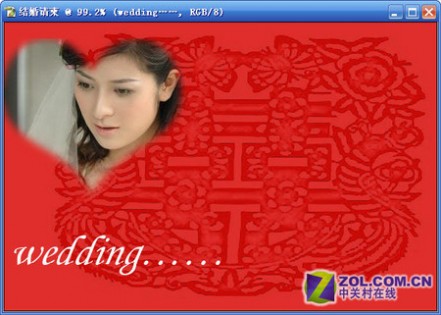
图9

图10
同样方法,输入其他文字,并对图层进行不同的设置,参见(如图11)所示的效果。

图11
这样,请柬就制作完成了,无论是印制出来邮寄,还是以电子方式邮寄都ok了!
二 : 利用word制作精美漂亮的结婚请柬
结婚是人一生中最幸福快乐的事,那么在结婚前都要以请柬的方式通知亲朋好友来参加自己的婚礼,可以制作自己动手精美请柬,那也将是一件多么有意义的事。下面小编为大家分享利用word制作精美漂亮的结婚请柬方法,有需要的朋友快快来学习吧!
方法/步骤
制作请帖反面的内容,打开请柬word文档,首先给页面设置成一些漂亮的花边,点击“格式”,选择“边框和底纹”。

在打开边框和底纹窗口之后,点击“页面边框”,选择一个自己喜欢艺术型的边框,然后设定一下宽度的大小(如:30磅)

因为一般请帖的正面封面是不用设置花边的,那么需要只对反面页面设置花边,选择应用于下的“本节-除首页外所有页”,然后点击“确定”(如果跳过这步骤的话,花边艺术型是正面和反面都会显示)

开始写请帖式内容,文字都是以竖型排版的,首先,点击一个竖型文本框格式(对文本框设置一下填充的颜色为无填充颜色,线条的颜色为无线条颜色),拖动文本框到页面。

输入内容,然后可以设置文字的颜色大小与调整下位置(注:点击格式-字体)

可以以添加一张本地图片,拖出一个文本框(同理填充的颜色为无填充颜色,线条的颜色为无线条颜色),点击“插入图片”,可以对图片设置变淡颜色,选中图片,鼠标右键点击“显示图片工具栏”

打开显示图片工具栏对话框之后,点击“颜色”,然后选择“冲蚀”,对图片进行降低亮度即可。请帖反面就制作成功了。
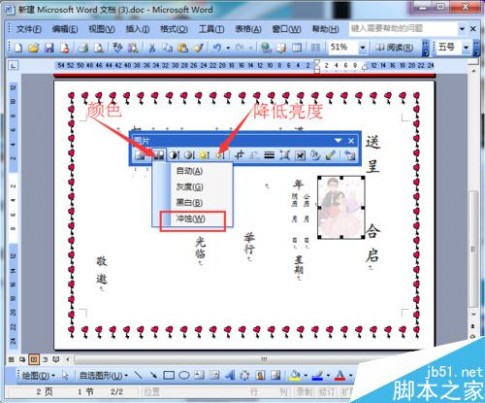
以上就是利用word制作精美漂亮的结婚请柬方法介绍,操作很简单的,大家学会了吗?希望能对大家有所帮助!
三 : 教你制作婚礼电子请柬
请柬是针对某一个重要宴会的时候邀请对方来参加的一个凭证,请柬在过去代表的是你有资格参加这个宴会,但在现在,它代表更多的是人们对于对方的尊重和礼节,随着科技的进步和社会的多元化,电子请柬变得越来越流行,发比起纸质的请柬来说会更加方便,那么我们如何制作电子请柬呢?
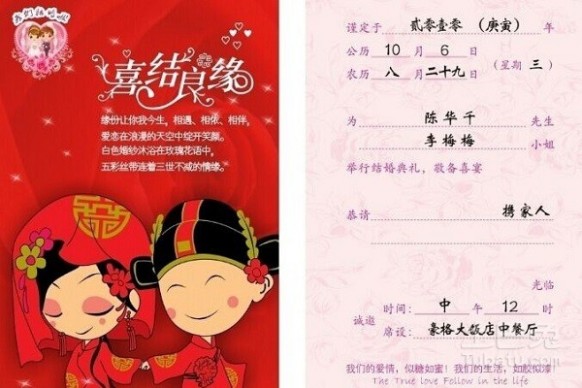
安装Photoshop软件
制作电子请柬是需要我们进行一定的图形处理的,为了保证你制作出来的电子请柬既简洁又美观,Photoshop这个软件时最适合的。Photoshop软件是专业化的p图软件,它的功能非常强大。为此在进行相关的电子请柬制作之前,我们要准备安装好Photoshop软件。安装方法非常简单,只需要大家去百度搜索Photoshop软件,然后在百度软件中心下载安装好Photoshop即可。
“www.61k.com”制作步骤
使用Photoshop新建一个文档,文档大小为700*500,这里的文档不是指传统意义上用来打字写文章的文档,而是新建于ps中的一个空白任务。然后我们将婚纱的照片导入这个空白文档,按下组合按键crtl+t进行大小的调整,并用移动工具移动照片的位置,让它移动到最恰当最合适的位置上即可。然后复制一张照片,同时调整这张复制过来的照片的大小和它的透明度,让它移动到你想要的位置上,弄完之后准备进行下一部的操作。导入花边素材,在周围加上你认为还比较和谐漂亮的花边。接下来导入的是相框素材,把照片放入相框当中,调整好位置。

在Photoshop的左边控制台中找到相关的画笔工具,然后在编辑的主界面上画上几个爱心用来装饰,也可以做点缀,这样看起来会更加美观一些。使用文本工具输入文本,诸如:“我们结婚了”等字样,然后修改字体的格式,将文字放在合适的位置。此后,我们再用画笔工具画上一个合适的图形,并上色处理之后,在图形内部输入“请柬”两字,表示这是一张请柬。最后找一部分足够空间的空余部分,用文字工具输入请柬的内容,如:谁和谁将于某年某月某日某时开始举办结婚典礼,地点在某饭店某厅,谨请光临参加婚礼。此外要写上对方的名字或者称呼,尤其是长辈一定要写上称呼。

完成上面的操作之后,点击保存,这样一张电子请柬就做成了,我们只需要将电子请柬通过邮件发送给对方就可以了。Photoshop是一个很强大的电子修图工具,可以做到很多的事情,因此,大家在制作电子请柬的时候可以先看看Photoshop的教程。
四 : 结婚请柬制作,如何制作结婚请柬
[请柬制作]结婚请柬制作,如何制作结婚请柬——简介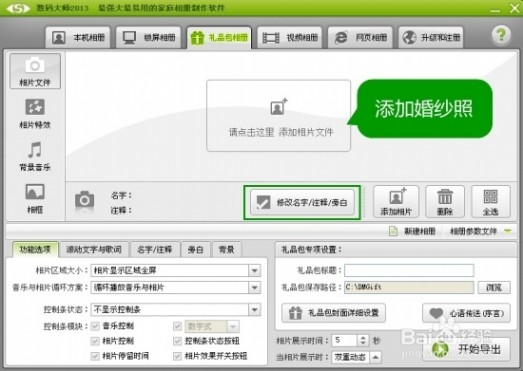
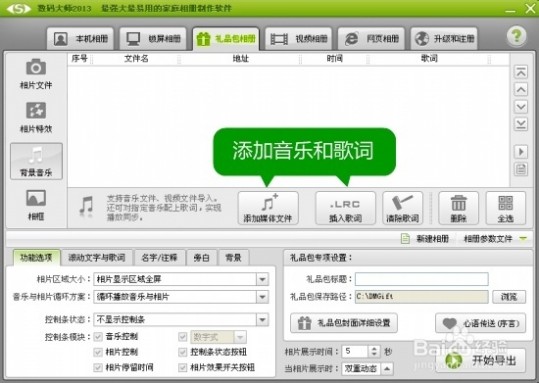
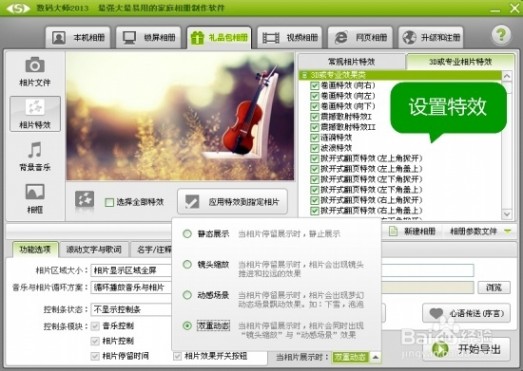

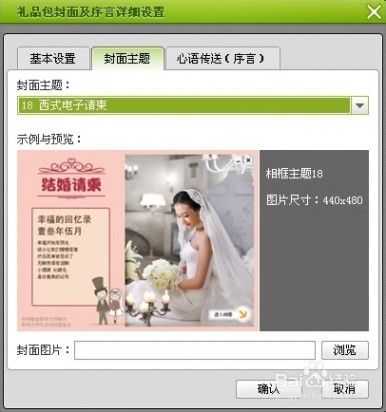
五 : 微信婚礼请柬制作软件

篇一:微信邀请函制作软件(共5篇)
图片已关闭显示,点此查看
?
? 邀请函素材(图片、音频) 微客场景平台
方法/步骤
1. 注册并登陆微客场景平台
2. 点击“添加场景”按钮
3. 选择一个你自己中意的邀请函模版
图片已关闭显示,点此查看
图片已关闭显示,点此查看
里开始。如下图,左边栏可进行页面管理,中间栏显示的是当前编辑页面,右边栏可进行场景、控件、背景等的参数设置。
“www.61k.com”邀请函编辑主要分为场景设置和页面编辑
1)场景设置:可在此设置场景的一些基本信息,如场景标题、分享标题、分享描述、分享logo、背景音乐、页面切换效果等,高级用户还可以设置加载时的logo图标。
2)页面编辑:可以添加、删除、修改页面内容(拖动左边栏页面可以调换顺序),修改页面时可编辑其背景图片以及添加各类控件,控件的使用会在下面说明。
5.
图片已关闭显示,点此查看
图片已关闭显示,点此查看
编辑完成后,回到邀请函列表中,我们还可以对邀请函进行一系列的操作,操作主 要分为编辑、复制、删除,如下图所示
6. 至此,邀请函制作完成后,我们便可以拿到“推广链接”和“推广二维码”,可以 进行推广和传播啦!
end
?
图片已关闭显示,点此查看
微客场景为页面编辑模式,可在页面加入各类控件,请灵活使用!
这立刻激发了我极大的兴趣,立刻登录易企秀的网址,注册了帐号,开始了我和易企秀的首次合作。
首先是注册帐号,这个不再赘述,会逛论坛的朋友对这步应该都很熟悉。
图片已关闭显示,点此查看
然后就进入模版页面,首先先熟悉一下操作的平台吧。
图片已关闭显示,点此查看
下面就是画报制作了。建议制作的朋友要有一些基础技能,比如,photoshop的使用,flash的使用等,当然朋友们也可以借鉴其他制作模版的成品来制作。也是不错的选择。我这里先介绍使用模版的制作方法。
选择模版是一个很有讲究的事情,因为你要根据你制作的主题,文字的多少,图片的多少来选择模版。比如说,你要制作个产品宣传的模版,那么要图文并茂的,就要选择以图片为主,搭配文字的模版;而如果你要制作个表现心情变化的,比如感悟人生,寄语未来等等的,就要选择风景搭配多一点的文字的模版。这个就要各位同学不断在实践中摸索经验了。因为我要制作的都是比较传统的主题,所以,我在选择模版的时候都是以庄重、简洁为主。图片已关闭显示,点此查看
选择好模版下面就是制作了。关于制作,我还是个新手,还在不断的探索和学习中,希望有更多更好的作品能发表。也希望易企秀能够茁壮成长。
篇三:邀请函制作及实例
“邀请函封面”的制作
实训说明
制作邀请函,邀请函的用途非常广泛,生日聚会、结婚典礼、节日庆典等都需要使用。邀请函也可以在商店购买,但大多设计大众化、简单、单一,我们可以利用word2003来制作一份个性鲜明的邀请函,邀请函主要包括:图片、边框、背景、文字几个部分。通过本次实训学习,主要掌握word2003中图文混排和页面设置的相关知识。
实训前的准备
根据邀请函的主题,搜集相关的图片素材。
实例操作步骤
步骤一:确定邀请函的尺寸
1、单击菜单栏【文件】|【页面设置】命令,弹出如图1所示页面设置对话框。在【页边距】的【上】、【下】、【左】、【右】文本框均设置为0.2厘米,方向设置为纵向。图片已关闭显示,点此查看
图 1 “页面设置”对话框
2、单击【纸张】选项卡,进行邀请函尺寸的设定,如图2所示,将【纸张大小】设置为
【自定义大小】,设置【高度】和【宽度】分别为25厘米和16厘米。单击确定完成。 图片已关闭显示,点此查看
图 2 设置“纸张大小”
步骤二:纵观全局制作邀请函
1、单击菜单栏【视图】|【显示比例】命令,弹出如图3所示对话框,选择75%显示比例,单击确定完成操作。(该显示比例可以根据具体的制作尺寸来设定)
图片已关闭显示,点此查看
图 3 设置文档显示比例
2、设置邀请函的正反两面。当前页面作为邀请函的反面,按ctrl+enter键分页回车换行,生成第2个页面,作为邀请函的正面,如图4所示,调整之后看看是否满意,对后续的工作是否方便。
图片已关闭显示,点此查看
图 4 邀请函正反面页面
步骤三:邀请函艺术边框
选择菜单栏【格式】|【边框和底纹】命令,弹出【边框和底纹】对话框,单击【页面边框】选项卡,在【艺术型】下拉菜单中选择所需图案,【宽度】设置为10磅(默认为20磅)如图5所示。
图片已关闭显示,点此查看
图 5 设置边框
步骤四:添加邀请函背景
1、选择【格式】|【背景】|【其他颜色】命令,系统弹出如图6所示【颜色】对话框,选取背景颜色。单击【确定】完成。
图片已关闭显示,点此查看
图 6 设置背景颜色
2、选择【插入】|【图片】|【来自文件】,选择已准备好的背景图片插入。选中图片,单击右键,选择【设置图片格式】选项,打开【设置图片格式】对话框,选择【版式】选项卡,在【环绕方式】中选择【浮于文字上方】,然后移动图片至如图7所示位置。 图片已关闭显示,点此查看
图 7 插入图片后效果
步骤五:添加装饰图片
1、选择【插入】|【图片】|【来自文件】,选择已准备好的装饰图片插入。调整图片大小、位置、整体布局。效果如图8所示。
图片已关闭显示,点此查看
图 8 邀请卡效果图
2、插入邀请函图片,设置【文字环绕】为【浮于文字上方】,调整图片位置及大小,效果如图9所示。
图片已关闭显示,点此查看
图 9 邀请卡效果图
3、插入艺术字图片,内容为“2008新春答谢会”,设置艺术字图片【文字环绕】为【浮于文字上方】,调整图片位置及大小,效果如图10所示。
图片已关闭显示,点此查看
图 10 邀请卡效果图
4、在邀请函封面的正面底部输入发出邀请的单位名称:浙江义乌工商学院,设置文字字体、字号、颜色等。本例为华纹云彩、常规、初号、白色。效果如图11所示。图片已关闭显示,点此查看
图 11 邀请卡最终效果图
小结
利用word制作邀请函封面简单、方便,并且可以根据自身实际需要制作出个性比较鲜明的封面,使观看者通过封面能对邀请函的基本信息有初步并且深刻的了解。
本实例制作主要涵盖知识点有页面设置、图片的灵活运用和排版等,通过本实例学习,同学可以举一反三来制作其他类似文档封面。
思考题
1、如何修改纸张的页边距?
2、如何添加艺术型的边框?
3、如何设置图片的环绕方式为“嵌入型”?
微营销
一、 百度优酷视频
点击优酷官网
二、 登录优酷
点击上传
图片已关闭显示,点此查看
三、 点击上传视频
四、找到自己文件夹内视频所在位置,选择视频并打开。
(自己制作的视频存放的位置自己一定要清楚)
图片已关闭显示,点此查看
图片已关闭显示,点此查看
五、 视频上传中,标题一般都是你视频文件的标题,标题的命名很重要,
一句话描述你视频的中心内容,简介部分填写视频的大概意思,也就是中心思想。选择分类,在填写标签,标签用几个字描述即可,这也是关键词的所在位置,别人可以通过标签找到你的视频。最后点击保存。
等待上传完成即可
图片已关闭显示,点此查看
图片已关闭显示,点此查看
六、 根据视频的大小不同,优酷会自动转码发布,一般的小视频在二十分 钟左右都可以转码完成发布。点击自己发布的视频观看
图片已关闭显示,点此查看
图片已关闭显示,点此查看
友。
九、 以上的视频假设为你自己制作的视频,或者是你从网上下载来的视频,
图片已关闭显示,点此查看
此方法仅供参考
提取文件
2、 将apk改为rar,解压安装包
3、 搜索dice出现骰子图标;搜索jsb出现石头剪刀布图标
4、 导出所需文件,留着备用。
制 作
一、 打开ps
二、打开石头剪刀布图片(png格式)
图片已关闭显示,点此查看
图片已关闭显示,点此查看
三、窗口创建时间轴,点击转换为桢动画
四、将三个图片拖到同一文件内
五、制作显示图层,大概十个左右,每桢设置为0.2秒,最后一帧设置为240秒(极限值)
图片已关闭显示,点此查看
六、储存为web所用格式格式
七、仅保存为图像就可以
九、制作骰子的方法与石头剪刀布方法类似。
篇二:免费微信邀请函制作步骤!
如何制作免费的微信邀请函 微信邀请函对大家来说应该都不会陌生,相信大家多多少少也有在朋友圈浏览过或者使用过微信邀请函,极易传播,扩散能力极强!但是很多企业或者个人想要给自己做一个却苦于不知道怎么做,下面我就为大家介绍一下免费的微信邀请函如何创建。
?
? 邀请函素材(图片、音频) 微客场景平台
方法/步骤
1. 注册并登陆微客场景平台
2. 点击“添加场景”按钮
3. 选择一个你自己中意的邀请函模版
4. 添加微信邀请函模版后,将会跳到一个邀请函的编辑页面,真正的邀请函编辑从这
里开始。如下图,左边栏可进行页面管理,中间栏显示的是当前编辑页面,右边栏可进行场景、控件、背景等的参数设置。
邀请函编辑主要分为场景设置和页面编辑
1)场景设置:可在此设置场景的一些基本信息,如场景标题、分享标题、分享描述、分享logo、背景音乐、页面切换效果等,高级用户还可以设置加载时的LOGO图标。
2)页面编辑:可以添加、删除、修改页面内容(拖动左边栏页面可以调换顺序),修改页面时可编辑其背景图片以及添加各类控件,控件的使用会在下面说明。
5.
编辑完成后,回到邀请函列表中,我们还可以对邀请函进行一系列的操作,操作主
要分为编辑、复制、删除,如下图所示
6. 至此,邀请函制作完成后,我们便可以拿到“推广链接”和“推广二维码”,可以
进行推广和传播啦!
END
?
微客场景为页面编辑模式,可在页面加入各类控件,请灵活使用!
篇三:如何用数码大师制作电子结婚请柬并传到手机上
传统的结婚请柬存在一些局限性,只有纸质内容介绍,且发送给远方的朋友也是不大方便。如何制作电子请柬?将你婚礼喜讯通过邮件、QQ等网络方式快速发送给亲朋好友,邀请他们来参加你们的大婚。今天笔者就来教大家使用人人都会用的精美电子相册制作软件《数码大师》,快速制作精美的电子请柬。
一、添加婚纱照相片,为相片添加文字说明
数码大师可以制作各种类型的电子相册,用途广泛。制作电子请柬,我们使用“礼品包相册”的功能。软件支持导入大量的婚纱照相片、音乐等,和亲友们分享。如下图所示,点击相片列表中部的大按钮,即可将婚纱照一次性导入软件。接着,点击“修改名字/注释/旁白”按钮,即可为每张相片添加详细的说明,记录下你们的甜蜜爱情。
二、导入背景音乐,让你的相册声情并茂
精美的电子请柬怎么能缺少优美的背景音乐呢?点击“背景音乐”选项卡,为相册添加你喜欢的音乐,数码大师不限制添加音乐的数量的。点击“插入歌词”按钮,还能为相册配上动感的歌词字幕,制作的相册更加动感十足。
三、为相片设置动感的相片特效
数码大师有几百种酷炫的相片转场特效,散射、翻页、飞入、卷画等等。你可以点击“应用特效到指定相片”按钮,为相片设置动感特效。如果你忘记设置了,那软件也会帮你默认随机特效,让相片完美展示。软件还支持为相片添加泡泡、蒲公英、花瓣纷飞等梦幻动感场景特效,为整个相册营造一种浪漫、优雅的氛围。
四、设置精美的相框
我们还可以为相片设置精美的相框。点击“相框”选项卡右侧的“我的相框”按钮,众多相框主题供你选择。还可以设置多个相框,使相片展示多样化。用鼠标拖拽相框图标,可以对相框进行排序。点击界面下方的“点击这里下载更多相框”,众多精美相框等你来下载。
五、制作精美的请柬封面
精美的电子请柬离不开一个漂亮的封面。点击“礼品包相册”选项卡右下角的“礼品包封面详细设置”按钮,在弹出的对话框中,即可为电子请柬添加标题、备注、主题等,在“心语传送”处写下你期待大家来参加婚礼的话语,传达的愉悦心情。
六、制作电子请柬 首先,我们通过手机打开维斗喜帖官网,打开的方式可以是直接在手机浏览器中输入网站,也可以通过扫描下方二维码直接进入:
1.
打开维斗喜帖后,在导航菜单中选择“模板”栏目,进入维斗喜帖模板页面,模板页面展示了可供你选择的各种电子请帖模版,因为展现的样式和功能各不一样,所以模板之间不能切换,一旦选定,就不能更改为其它模板,除非重新创建一个。点击每个模板图片,可以看到预览效果,以及最近的成功案例。点击“我要制作”,进入应用的创建。
本文标题:婚礼请柬制作-Photoshop实例教程:教你制作结婚请柬61阅读| 精彩专题| 最新文章| 热门文章| 苏ICP备13036349号-1